
Postimage截图工具
详情介绍
postimage是一个有趣的免费的屏幕捕获工具,你能够特别容易的编辑和分享你的图片。而且软件非常的轻巧,运行后会自动在后台。仅消耗10M内存。postimage是不是很小巧。可以通过任务栏的图标或快捷键进行截图。在任何时候按下PrtSc,截取的是全屏。同样也可以用鼠标选择一个矩形区域,或者你可以按ALT+PrtSc捕获当前活动窗口。完成捕捉后,你就可以即时的编辑修改了。你可以裁剪或旋转图像,用形状、箭头或标题注释它,或者添加阴影、轮廓甚至水印。所以,赶紧下载postimage体验吧!
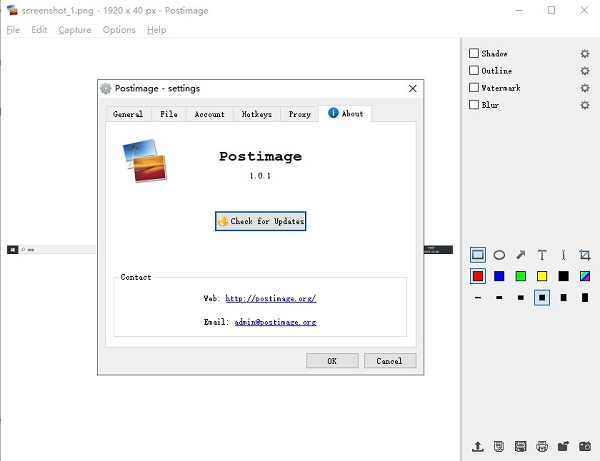
2、经过简单的广告免费安装,postimage在后台运行,消耗一个合理的10MB的内存。
3、在任何时候按下PrtSc,你可以选择一个矩形区域,你想捕捉的画面,或者你可以按ALT +打印屏幕捕获当前活动窗口。
4、是一个最强大的编辑器,在这里你可以裁剪或旋转图像,用形状、箭头或标题注释它,或者添加阴影、轮廓甚至水印。
5、当你完成(如果你不需要在所有编辑本软件),postimage提供了许多不同的方式与他人分享。你也可以直接上传到服务器的postimage(postimg.org)和接收的直接联系。有通过推特分享链接选项,脸谱网或Reddit,而电子邮件工具打开默认的新消息对话框,图像链接已插入。
6、还有一些其他选项,从简单(保存,打印)到更令人惊讶,特别是一个工具,它使用谷歌来寻找类似于你捕获的图像。我们抓住我们的开始菜单在Windows 7测试电脑,例如,和PostImage开了一个网页,“Windows 7开始菜单的“搜索结果,和类似的图片链接。
2、窗口截图。
3、图片编辑功能。
4、可以将图片保存为bmp、jpg、gif、png格式。
5、上传分享
活动窗口截图 Alt+print
全屏截图 Shift+print
你可以直接保存为文件,也可以输出到剪贴板;可以输出到编辑器,也可以输出到网络。
2、增添选定应用窗口截图功能。
3、增添历史记录功能。
4、提升上传的效率。
5、修复一些截图不完整的bug。
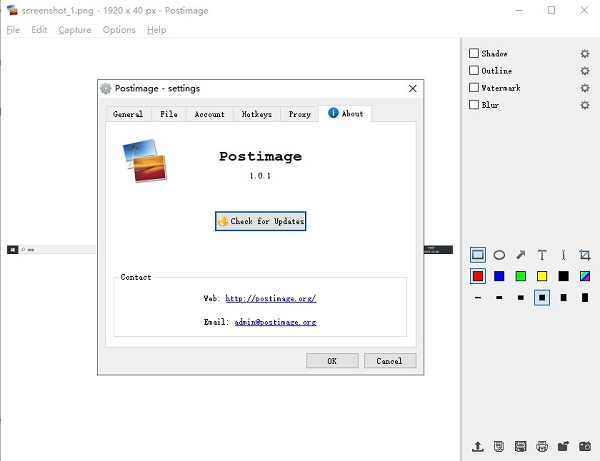
Postimage截图工具介绍
1、postimage是一个有趣的免费的屏幕捕获工具,这使得它特别容易编辑和分享您的图片。2、经过简单的广告免费安装,postimage在后台运行,消耗一个合理的10MB的内存。
3、在任何时候按下PrtSc,你可以选择一个矩形区域,你想捕捉的画面,或者你可以按ALT +打印屏幕捕获当前活动窗口。
4、是一个最强大的编辑器,在这里你可以裁剪或旋转图像,用形状、箭头或标题注释它,或者添加阴影、轮廓甚至水印。
5、当你完成(如果你不需要在所有编辑本软件),postimage提供了许多不同的方式与他人分享。你也可以直接上传到服务器的postimage(postimg.org)和接收的直接联系。有通过推特分享链接选项,脸谱网或Reddit,而电子邮件工具打开默认的新消息对话框,图像链接已插入。
6、还有一些其他选项,从简单(保存,打印)到更令人惊讶,特别是一个工具,它使用谷歌来寻找类似于你捕获的图像。我们抓住我们的开始菜单在Windows 7测试电脑,例如,和PostImage开了一个网页,“Windows 7开始菜单的“搜索结果,和类似的图片链接。
特色
1、自定义区域截图。2、窗口截图。
3、图片编辑功能。
4、可以将图片保存为bmp、jpg、gif、png格式。
5、上传分享
截图技巧
区域截图 print活动窗口截图 Alt+print
全屏截图 Shift+print
输出设置
1、完成截图后,可以选择不同的输出方向。你可以直接保存为文件,也可以输出到剪贴板;可以输出到编辑器,也可以输出到网络。
更新日志
1、修复后台假死的情况。2、增添选定应用窗口截图功能。
3、增添历史记录功能。
4、提升上传的效率。
5、修复一些截图不完整的bug。
猜您喜欢

- 电脑截屏软件合集
- 在大家日常的娱乐生活以及工作中,常常需要截取电脑桌面显示的图像,也就是我们常说的“截屏”,而截屏软件是使用电脑中最常运用到的功能之一,而系统自带的截图或者我们经常使用到的QQ截图功能并不能在所有窗口中都能截取画面,一些特殊的窗口就需要一定的截图软件才可以,那现在市面上比较好用的电脑截屏软件有哪些呢?小编今天就为大家整理了一些电脑截屏截图软件,有需要的小伙伴们可以自行选择下载哦。
-

Greenshot中文版(截图工具) v1.3.274官方版 图像捕捉 / 3.38M
-

picpick截图软件 v7.3.4 图像捕捉 / 74.61M
-

Lightshot官方版(屏幕截图工具) v5.5.0.4中文版 图像捕捉 / 2.31M
-

HyperSnap7专业版 v7.29.21 图像捕捉 / 8.75M
-

卡卡截图电脑版 v3.9.0官方版 桌面工具 / 755K
-

lightscreen(屏幕捕捉软件) v2.5电脑版 图像捕捉 / 7.21M
同类软件
网友评论
共0条评论(您的评论需要经过审核才能显示)
类似软件
-

Greenshot中文版(截图工具) v1.3.274官方版 图像捕捉 / 3.38M
-

Monosnap(截图录像软件) v5.1.10官方版 图像捕捉 / 73.64M
-

playclaw 6(屏幕录制工具)官方版 v6.0 图像捕捉 / 69.38M
-

lightscreen(屏幕捕捉软件) v2.5电脑版 图像捕捉 / 7.21M
-

Lightshot官方版(屏幕截图工具) v5.5.0.4中文版 图像捕捉 / 2.31M
精彩发现
换一换本类排行
月排行总排行














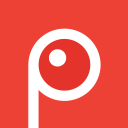
























 赣公网安备 36010602000087号
赣公网安备 36010602000087号